win11连接不上共享盘
更新时间:2025-01-02 08:50:11作者:jiang
最近有用户反映在使用Win11 24H2版本时,无法连接上共享盘或访问NAS的问题,这些连接问题给用户带来了困扰,让他们无法正常访问存储设备中的数据。针对这一问题,我们需要找到解决方法,确保用户能够顺利连接共享盘和NAS,提高工作效率和数据访问便捷性。接下来我们将探讨解决Win11连接共享盘和NAS问题的方法。
故障现象:先提示输入账号和密码(输什么都没用),之后再报1208错误等。
临时解决方案运行gpedit.msc
(家庭版没有策略编辑器可以运行CMD 输入以下代码安装)
FOR %F IN ("%SystemRoot%\servicing\Packages\Microsoft-Windows-GroupPolicy-ClientTools-Package~*.mum") DO (DISM /Online /NoRestart /Add-Package:"%F")
回车,再次输入
FOR %F IN ("%SystemRoot%\servicing\Packages\Microsoft-Windows-GroupPolicy-ClientExtensions-Package~*.mum") DO (DISM /Online /NoRestart /Add-Package:"%F")
完成安装
运行gpedit.msc
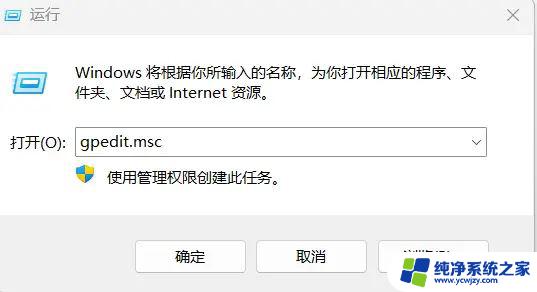
1.进入Windows设置->安全设置->安全选项。禁用Microsoft网络客户端:对通信进行数字签名(始终),如图
找到:① Microsoft网络服务器:对通信进行数字签名(始终)找到:② Microsoft网络客户端:对通信进行数字签名(始终)将这两个设为“已禁用”。
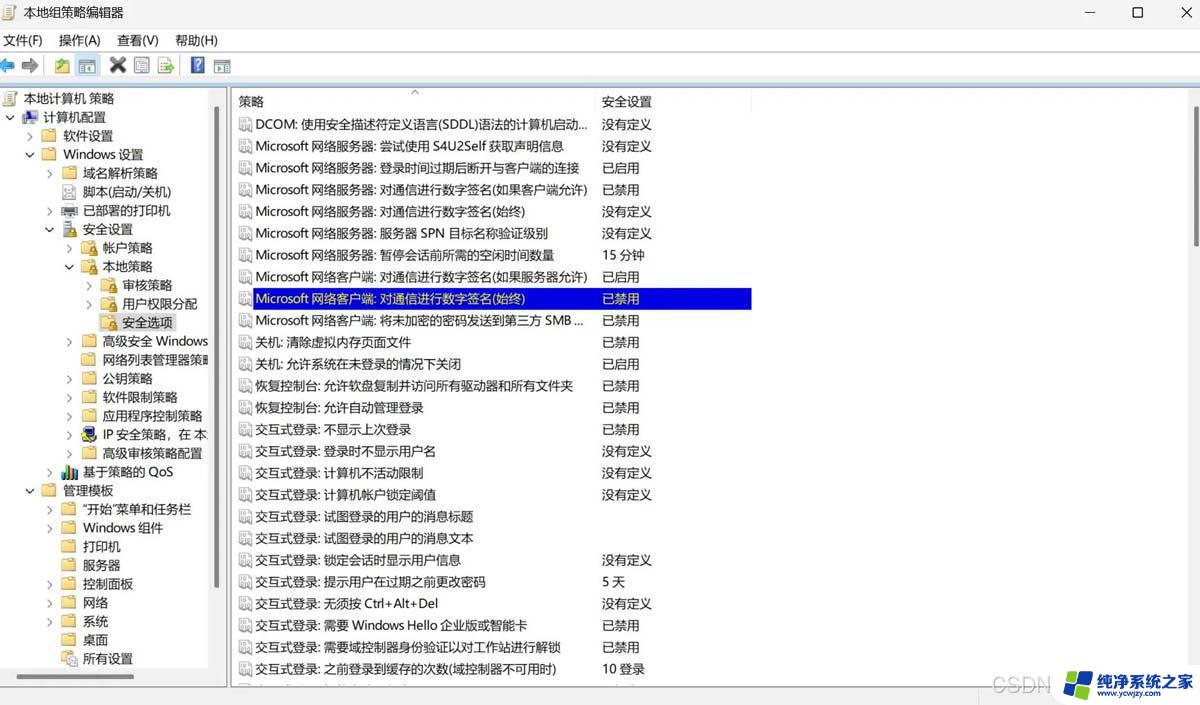
2.管理模板->网络->lanman工作站,将“启用不安全的来宾登录”,启用。如图。
启用不安全的来宾登录
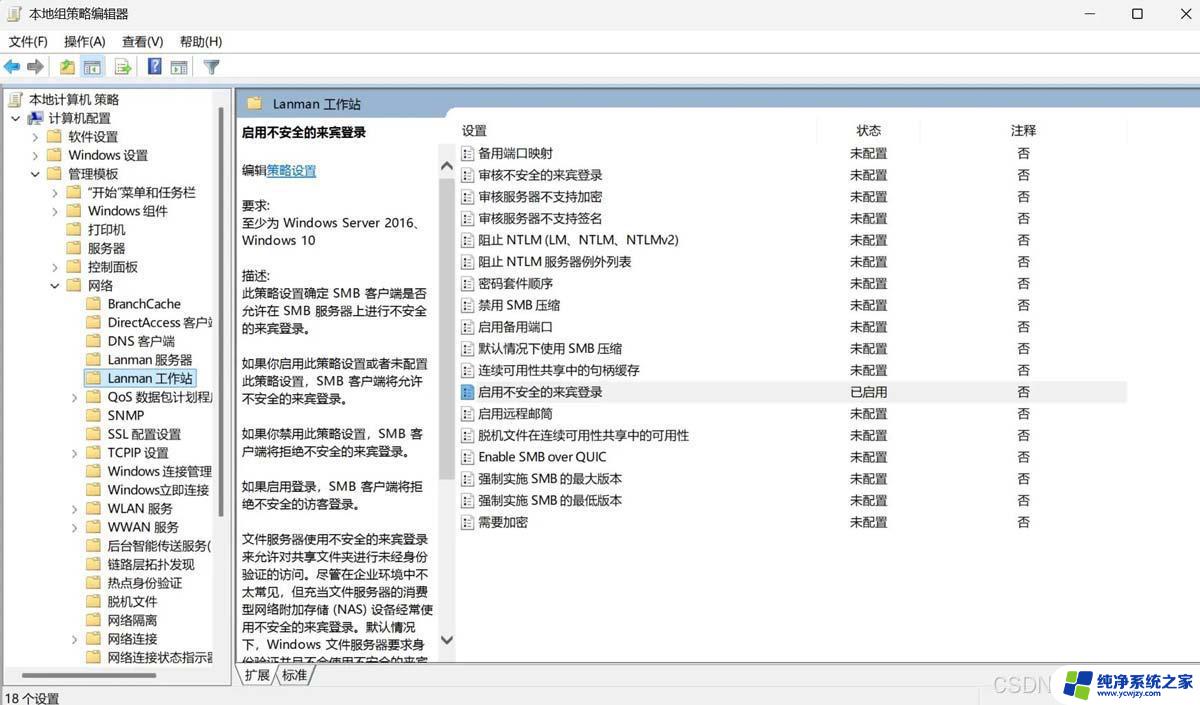
其它使用SMB1.0等旧式方法
去控制面板 ->控制面板\所有控制面板项\程序和功能,启用或关闭 Windows 功能,勾选SMB1.0
完成安装。
新更新WIN11会出现看不到普通的网络邻居
自己手动添加运行输入\\192.168.XX.X 共享机子或NAS的IP
如图右键映射网络驱动器
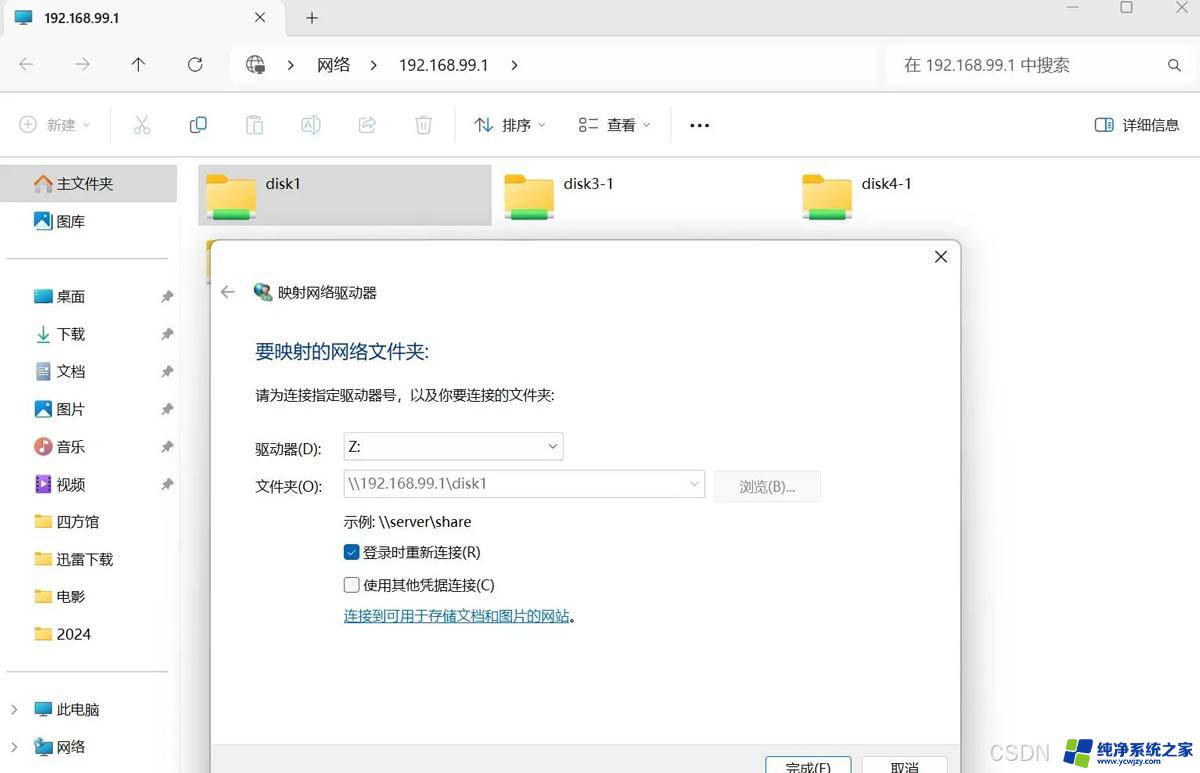
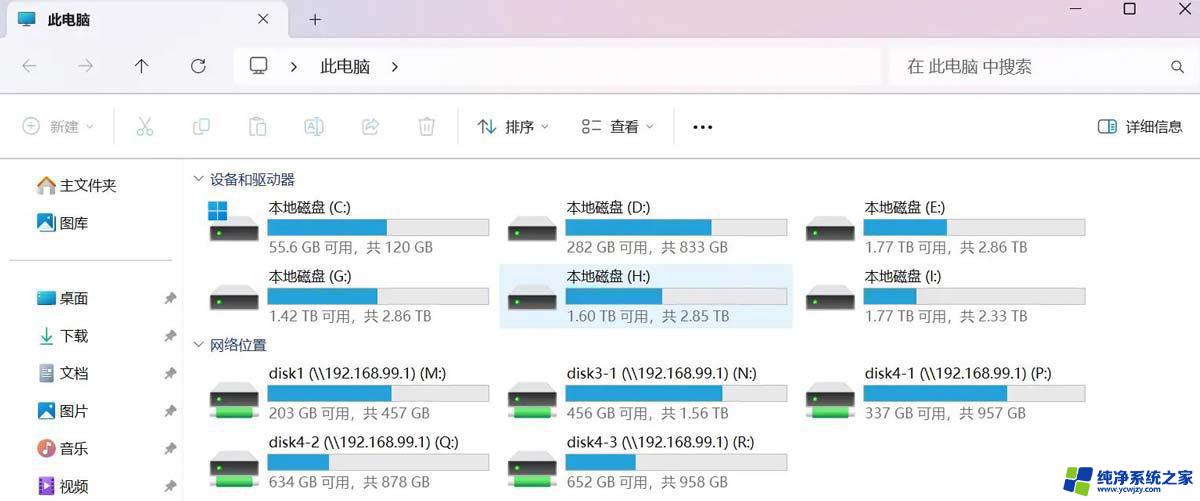
以上就是win11连接不上共享盘的全部内容,如果有遇到这种情况,那么你就可以根据小编的操作来进行解决,非常的简单快速,一步到位。
- 上一篇: win11快速切换缩放比例
- 下一篇: win11无法解压,拒绝访问
win11连接不上共享盘相关教程
- win11无法连win10的共享打印机 Win11无法连接Win10共享打印机的原因
- win11打印机共享后其他电脑提示连接不上打印机 Win11无法共享打印机的原因及解决方法
- win7共享win11打印机709 Win11连接Win7共享打印机提示709的解决方案
- win11删除共享连接 Win11密码保护共享关闭教程
- win7怎么与win11共享打印机 win11共享打印机连接方法
- windows11 连接共享打印机0x0000000a 连接共享打印机出错0x0000000a怎么办
- win11共享打印机 其他电脑怎么连接 Win11如何操作连接他人共享的打印机
- win11连接win10共享打印机0x00000bcb
- win11连接xp共享打印机报错
- win11打印机共享网络连接怎么连接
- win11开启讲述人后屏幕没有颜色怎么办
- win11查看计算机名
- win11 桌面备忘录
- 关掉win11自带软件的自动更新功能
- win11禁用 高级启动
- win11清除系统垃圾
win11系统教程推荐
win11系统推荐